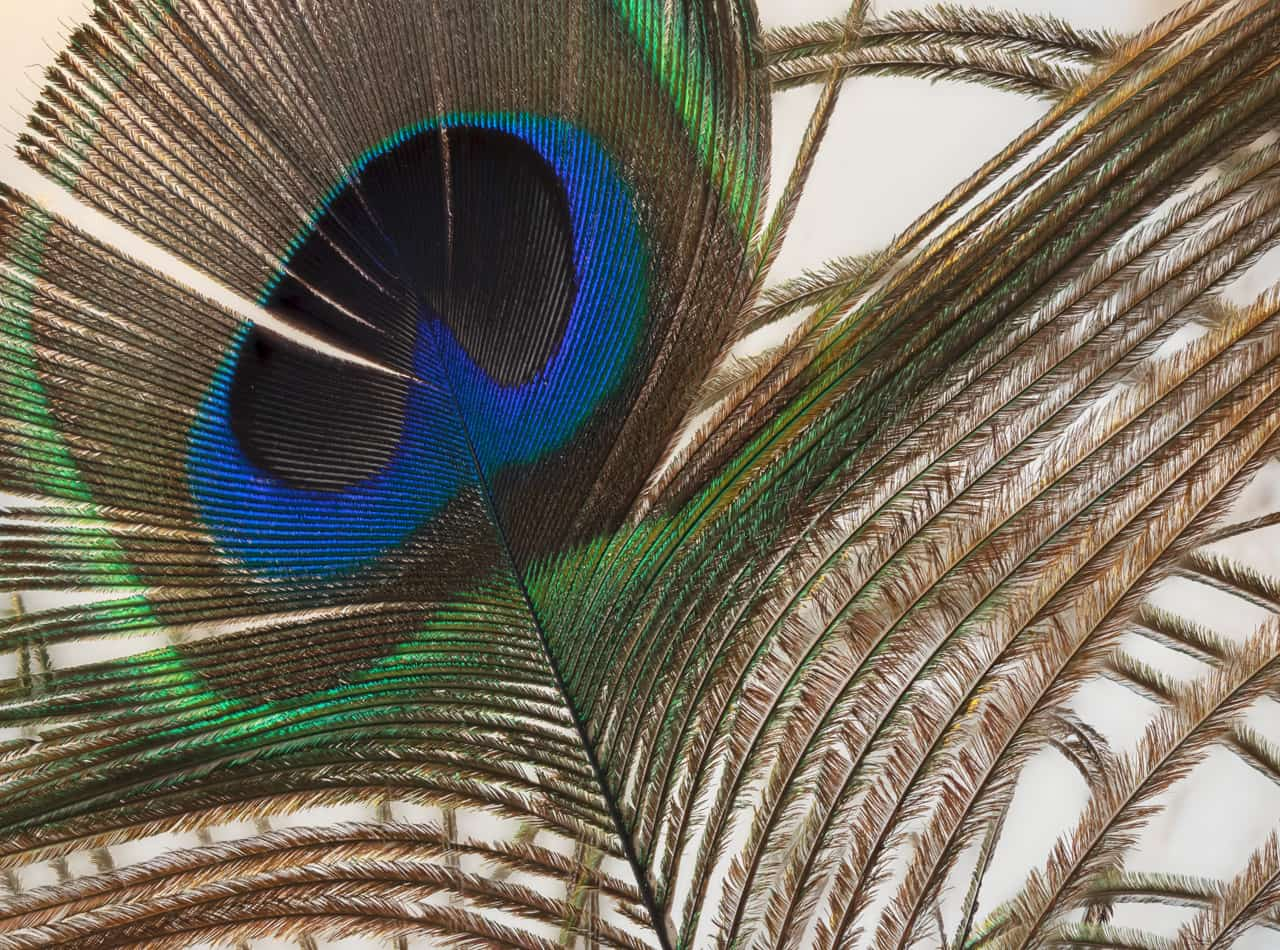Zusammenlegen mehrerer Bilder per Fokuskombination:
Zusammenlegen mehrerer Bilder per Fokuskombination:
- Tippen Sie im Home-Bildschirm von Affinity Photo 2 auf das Symbol Neu.
- Wählen Sie die Option Neue Fokuskombination aus.
- Tippen Sie in dem Dialogfeld auf das Symbol Cloud oder Fotos, um Ihre Bilder (inklusive Raw-Bilder) zu suchen.
- (Optional) Wenn Sie Ihre Bilder mit Fotos importieren, tippen Sie oben rechts auf Auswählen, um die Verwendung einer Mehrfachauswahl zu ermöglichen. So können Sie schnell mehrere Bilder auswählen und gleichzeitig hinzufügen.
- Tippen Sie auf OK, um die Bilder zu kombinieren.
Die drei Schritte der Fokuskombination werden in der Vorschau genau angezeigt: Die anfängliche Ausrichtung, das Überblenden der Bilder und die endgültige Kombination. Nachdem die Fokuskombination abgeschlossen ist, wird das Ergebnis als neues Dokument geöffnet und lässt sich direkt bearbeiten.
Alternativ zu den Schritten 1 bis 4 können Sie auch zwei oder mehr Bilder aus Ihrer Bibliothek in der App "Fotos" von Apple mit dem neuen Dialogfeld für die Fokuskombination in Affinity Photo 2 teilen. Fahren Sie anschließend mit dem obigen Schritt 5 fort.